金蝶K3采购价格管理
- 格式:doc
- 大小:525.50 KB
- 文档页数:26
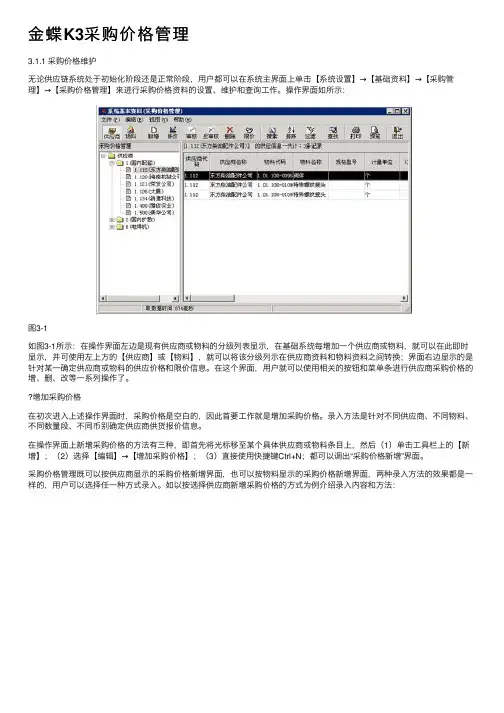
⾦蝶K3采购价格管理3.1.1 采购价格维护⽆论供应链系统处于初始化阶段还是正常阶段,⽤户都可以在系统主界⾯上单击【系统设置】→【基础资料】→【采购管理】→【采购价格管理】来进⾏采购价格资料的设置、维护和查询⼯作。
操作界⾯如所⽰:图3-1如图3-1所⽰:在操作界⾯左边是现有供应商或物料的分级列表显⽰,在基础系统每增加⼀个供应商或物料,就可以在此即时显⽰,并可使⽤左上⽅的【供应商】或【物料】,就可以将该分级列⽰在供应商资料和物料资料之间转换;界⾯右边显⽰的是针对某⼀确定供应商或物料的供应价格和限价信息。
在这个界⾯,⽤户就可以使⽤相关的按钮和菜单条进⾏供应商采购价格的增、删、改等⼀系列操作了。
增加采购价格在初次进⼊上述操作界⾯时,采购价格是空⽩的,因此⾸要⼯作就是增加采购价格。
录⼊⽅法是针对不同供应商、不同物料、不同数量段、不同币别确定供应商供货报价信息。
在操作界⾯上新增采购价格的⽅法有三种,即⾸先将光标移⾄某个具体供应商或物料条⽬上,然后(1)单击⼯具栏上的【新增】;(2)选择【编辑】→【增加采购价格】;(3)直接使⽤快捷键Ctrl+N;都可以调出“采购价格新增”界⾯。
采购价格管理既可以按供应商显⽰的采购价格新增界⾯,也可以按物料显⽰的采购价格新增界⾯,两种录⼊⽅法的效果都是⼀样的,⽤户可以选择任⼀种⽅式录⼊。
如以按选择供应商新增采购价格的⽅式为例介绍录⼊内容和⽅法:表3-1注意:1、这个报价的性质是根据【供应链】→【采购管理】→【供应商管理】→【采购价格参数设置】中<采购价格管理资料含税>的选项决定的:如果选中该选项,则采购价格管理中的价格、采购最⾼限价、物料中的采购价格都定义为含税单价;否则都为不含税单价。
2、在“采购价格管理”界⾯分别使⽤【供应商】或【物料】,就会发现在按供应商、按物料选择的界⾯上显⽰了同⼀条新增的采购价格。
这样,系统中就保存了详细的供货价格信息,这种信息针对不同供应商、不同物料、不同数量段、不同币别唯⼀确定的报价信息。
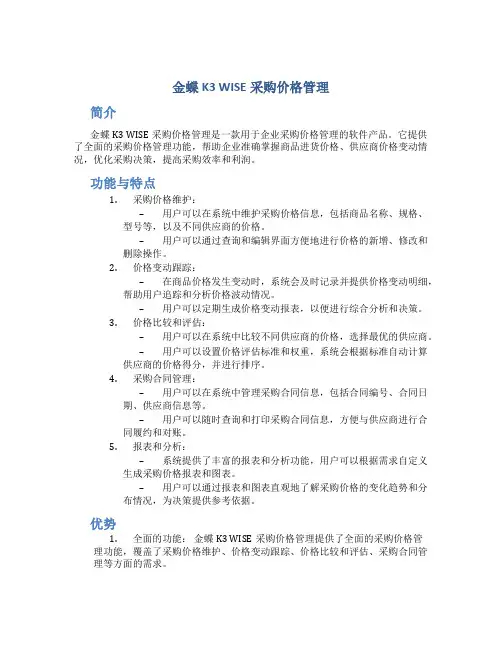
金蝶K3 WISE采购价格管理简介金蝶K3 WISE采购价格管理是一款用于企业采购价格管理的软件产品。
它提供了全面的采购价格管理功能,帮助企业准确掌握商品进货价格、供应商价格变动情况,优化采购决策,提高采购效率和利润。
功能与特点1.采购价格维护:–用户可以在系统中维护采购价格信息,包括商品名称、规格、型号等,以及不同供应商的价格。
–用户可以通过查询和编辑界面方便地进行价格的新增、修改和删除操作。
2.价格变动跟踪:–在商品价格发生变动时,系统会及时记录并提供价格变动明细,帮助用户追踪和分析价格波动情况。
–用户可以定期生成价格变动报表,以便进行综合分析和决策。
3.价格比较和评估:–用户可以在系统中比较不同供应商的价格,选择最优的供应商。
–用户可以设置价格评估标准和权重,系统会根据标准自动计算供应商的价格得分,并进行排序。
4.采购合同管理:–用户可以在系统中管理采购合同信息,包括合同编号、合同日期、供应商信息等。
–用户可以随时查询和打印采购合同信息,方便与供应商进行合同履约和对账。
5.报表和分析:–系统提供了丰富的报表和分析功能,用户可以根据需求自定义生成采购价格报表和图表。
–用户可以通过报表和图表直观地了解采购价格的变化趋势和分布情况,为决策提供参考依据。
优势1.全面的功能:金蝶K3 WISE采购价格管理提供了全面的采购价格管理功能,覆盖了采购价格维护、价格变动跟踪、价格比较和评估、采购合同管理等方面的需求。
2.灵活的配置:用户可以根据企业的实际需求进行配置,包括价格评估标准和权重的定义,报表和图表的定制等,以满足不同企业的差异化需求。
3.简单易用的界面:金蝶K3 WISE采购价格管理采用直观简单的界面设计,使用户能够快速上手,降低了培训成本和学习成本。
4.数据安全:金蝶K3 WISE采购价格管理采用了先进的数据加密和权限管理技术,保证了数据的安全性和可靠性。
使用场景金蝶K3 WISE采购价格管理适用于各类企业的采购部门或采购管理人员,尤其适合需要大量采购的企业。
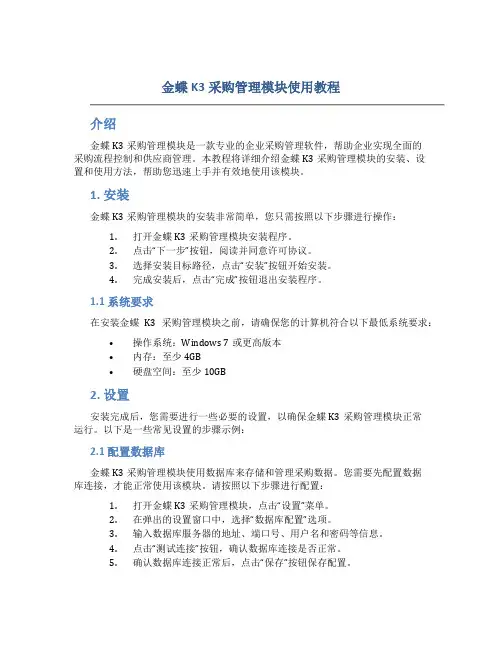
金蝶K3采购管理模块使用教程介绍金蝶K3采购管理模块是一款专业的企业采购管理软件,帮助企业实现全面的采购流程控制和供应商管理。
本教程将详细介绍金蝶K3采购管理模块的安装、设置和使用方法,帮助您迅速上手并有效地使用该模块。
1. 安装金蝶K3采购管理模块的安装非常简单,您只需按照以下步骤进行操作:1.打开金蝶K3采购管理模块安装程序。
2.点击“下一步”按钮,阅读并同意许可协议。
3.选择安装目标路径,点击“安装”按钮开始安装。
4.完成安装后,点击“完成”按钮退出安装程序。
1.1 系统要求在安装金蝶K3采购管理模块之前,请确保您的计算机符合以下最低系统要求:•操作系统:Windows 7或更高版本•内存:至少4GB•硬盘空间:至少10GB2. 设置安装完成后,您需要进行一些必要的设置,以确保金蝶K3采购管理模块正常运行。
以下是一些常见设置的步骤示例:2.1 配置数据库金蝶K3采购管理模块使用数据库来存储和管理采购数据。
您需要先配置数据库连接,才能正常使用该模块。
请按照以下步骤进行配置:1.打开金蝶K3采购管理模块,点击“设置”菜单。
2.在弹出的设置窗口中,选择“数据库配置”选项。
3.输入数据库服务器的地址、端口号、用户名和密码等信息。
4.点击“测试连接”按钮,确认数据库连接是否正常。
5.确认数据库连接正常后,点击“保存”按钮保存配置。
2.2 配置采购流程金蝶K3采购管理模块支持自定义采购流程,您可以根据企业的实际需求进行配置。
以下是配置采购流程的一般步骤:1.打开金蝶K3采购管理模块,点击“设置”菜单。
2.在弹出的设置窗口中,选择“流程配置”选项。
3.根据实际需求,添加、修改或删除采购流程节点。
4.配置每个节点的审批人员和审批条件。
5.点击“保存”按钮保存配置。
3. 使用设置完成后,您可以开始使用金蝶K3采购管理模块来进行采购管理。
以下是一些常见操作的介绍和步骤示例:3.1 采购计划采购计划是采购管理的起点,用于确定采购的数量、时间和供应商等信息。
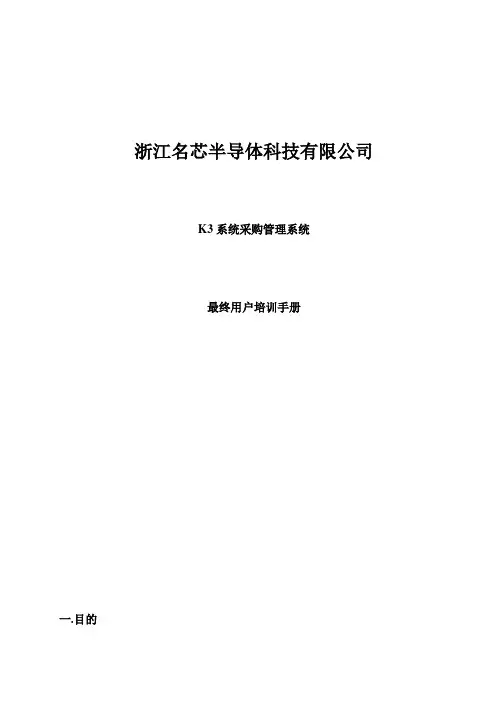
浙江名芯半导体科技有限公司K3系统采购管理系统最终用户培训手册一.目的将名芯公司的采购业务灵活的应用到K3系统当中。
通过MRP运算产生的采购申请单产生订单及外购入库录入情况,来跟踪采购订单执行情况二.适用范围可以应用供应商供货信息、采购订单、外购入库、购货发票、采购费用发票三.流程及说明四.操作说明1.采购价格管理维护(暂不采用)作用:采购价格管理意思为某供应商供应某种材料的价格,可以反映到采购订单,也可提供对比信息,如某物料的所有供应商供货的价格比、供应商历史价格比较等信息。
录入部门:采购部,审核部门:财务部供应商供货信息维护的路径:K3主控台>供应链>采购管理>供应商管理>采购价格管理K3主控台>系统设置>基础资料>采购管理>采购价格管理a.可以按物料、供应商两种方法来维护采购价格管理维护方式:单条维护(直接点击新增),批量维护(只有在点击在类别上才可以进行批量维护)b.供应商代码及名称、物料代码、名称、规格:表示该供应商可以供应该物料;单位:表示供货采用的计量单位;订货量从、订货量到:不同的供货量可能价格不同,默认为0.00代表所有范围;单价类型:默认,采购单价(对应采购订单),委外加工价(对应委外加工任务单)报价:供应商供应此物料的价格;币别:供应商供应此物料所采用的计价币别,默认为记账本位币;拆扣率;供应货供应此物料采用的折扣,反应到采购订单上的斩扣率;订货提前期:从订货到入库所需的时间;生效日期、失效日期:即该采购价格信息的有效日期段;采购价格信息只有审核后方有效,修改已审核的信息需先进行反审核;2.采购申请单维护(暂不采用)A.采购申请单主要处理名芯公司外购材料的采购申请业务。
衢州蓝海软件科技有限公司- 3 - 电话:0570-A1 手工录入路径:K3主控台>供应链>采购管理>采购申请>采购申请单-新增采购申请单序时簿中也可以点击新增主要内容有:使用部门,申请人,生产通知单,型号,订单数量,采购申请单号,申请采购日期,申请采购的所有物料,物料名称,规格型号,单位,数量,供应商A2 检查MRP产生的采购申请单是否正确:检查内容有:供应商与物料是否一致,物料是否齐全,数量是否正确.不正确需反馈给生产供应部进行相关维护后再关联生成.路径:K3主控台>供应链>采购管理>采购申请>采购申请单-维护首选查找到运算出来的采购申请单,设置合适的过滤条件可以更快更准确地得到想到的结果衢州蓝海软件科技有限公司 - 5 - 电话:0570-A3如确认无误后,可下推生成采购订单,按SHIFT 或CTRL 键选择好一个供应商的采购申请单后,点击系统菜单栏上的<下推>-生成采购订单再点击生成,则转入采购订单录入界面,会把采购申请单上的所有信息及供应商供货价格信息全部显示在采购订单上,3采购订单录入(估价时可自动取订单价格)作用:记录采购部供应商下单的信息,做为采购部的主要业务之一,在K3中录入采购订单,可以统计采购的汇总情况及明细情况,并根据仓库的反馈信息,提供采购执行情况汇总及明细。
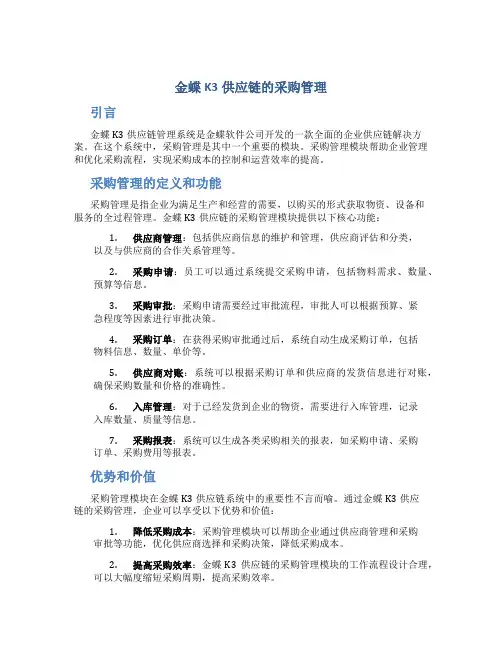
金蝶K3供应链的采购管理引言金蝶K3供应链管理系统是金蝶软件公司开发的一款全面的企业供应链解决方案。
在这个系统中,采购管理是其中一个重要的模块。
采购管理模块帮助企业管理和优化采购流程,实现采购成本的控制和运营效率的提高。
采购管理的定义和功能采购管理是指企业为满足生产和经营的需要,以购买的形式获取物资、设备和服务的全过程管理。
金蝶K3供应链的采购管理模块提供以下核心功能:1.供应商管理:包括供应商信息的维护和管理,供应商评估和分类,以及与供应商的合作关系管理等。
2.采购申请:员工可以通过系统提交采购申请,包括物料需求、数量、预算等信息。
3.采购审批:采购申请需要经过审批流程,审批人可以根据预算、紧急程度等因素进行审批决策。
4.采购订单:在获得采购审批通过后,系统自动生成采购订单,包括物料信息、数量、单价等。
5.供应商对账:系统可以根据采购订单和供应商的发货信息进行对账,确保采购数量和价格的准确性。
6.入库管理:对于已经发货到企业的物资,需要进行入库管理,记录入库数量、质量等信息。
7.采购报表:系统可以生成各类采购相关的报表,如采购申请、采购订单、采购费用等报表。
优势和价值采购管理模块在金蝶K3供应链系统中的重要性不言而喻。
通过金蝶K3供应链的采购管理,企业可以享受以下优势和价值:1.降低采购成本:采购管理模块可以帮助企业通过供应商管理和采购审批等功能,优化供应商选择和采购决策,降低采购成本。
2.提高采购效率:金蝶K3供应链的采购管理模块的工作流程设计合理,可以大幅度缩短采购周期,提高采购效率。
3.增加数据准确性:通过系统化的采购流程管理,可以有效避免人工输入错误和数据丢失,提高采购数据的准确性。
4.优化库存管理:采购管理模块与仓库管理模块无缝集成,可以及时更新库存信息,帮助企业优化库存管理。
5.提升决策效果:通过采购报表的分析和统计功能,企业可以及时了解采购情况和采购费用,帮助管理层做出准确的决策。
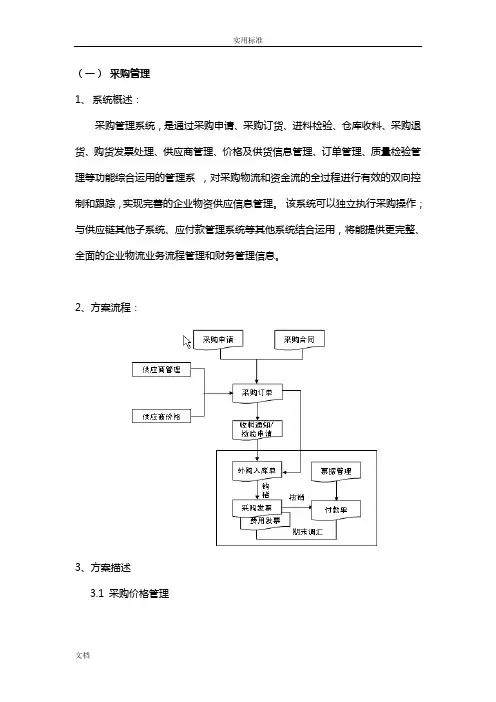
实用标准(一)采购管理1、系统概述:采购管理系统,是通过采购申请、采购订货、进料检验、仓库收料、采购退货、购货发票处理、供应商管理、价格及供货信息管理、订单管理、质量检验管理等功能综合运用的管理系,对采购物流和资金流的全过程进行有效的双向控制和跟踪,实现完善的企业物资供应信息管理。
该系统可以独立执行采购操作;与供应链其他子系统、应付款管理系统等其他系统结合运用,将能提供更完整、全面的企业物流业务流程管理和财务管理信息。
2、方案流程:3、方案描述3.1 采购价格管理采购管理系统提供采购价格管理、供应商供货信息等多方面的内部控制手段,从而保证企业进行规范化的运作以及相关业务政策强有力的执行。
对于采购价格,系统提供物料基本采购价格、组合的复杂采购价格,可以满足企业对采购价格灵活管理的需求,另外系统还提供最高限价控制等多种控制手段;3.2 采购订单管理采购部门业务员根据已审核的采购申请单,编制采购订单,经与供应商协商后,下达给供应商作为订货依据。
订单处理作为核心作业,既是采购业务的起点,又将采购管理与物料需求管理无缝连接起来。
3.3采购入库单管理公司可以根据实际情况定义采购流程,采购入库及退货流程可分为如下几种:3.3.1由采购部门业务员根据供货方沟通协调的情况编制收料通知单,审核后下达给仓管员;仓管员根据收料通知单接收货物,编制外购入库单,接收入库:采购订单—收料通知—外购入库;3.3.2 仓管员根据采购订单接收货物,编制外购入库单,接收入库:采购订单—外购入库;3.3.3 当物料在生产过程中发现物料不合格或需它原因需要退回时,可执行以下业务流程:外购入库—红字外购入库;由仓管员根据原外购入库单编制红字入库,审核并安排退料;3.3.4 或采购部门业务员根据原收料退知单编制退料通知单,审核后下达给仓管部门;仓管员根据退料通知单编制红字入库单,审核并安排退料:收料通知—退料通知—红字外购入库;3.4 采购发票管理可以根据采购入库单关联生成发票,并将发票信息传递到财务会计中应付款管理模块,进行应付账款等业务的处理。

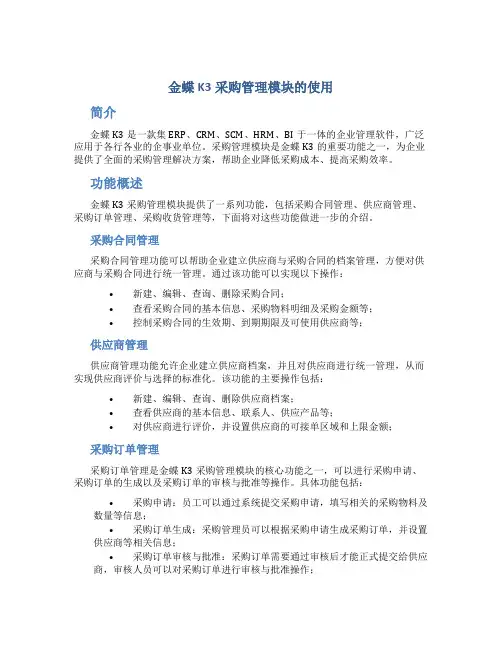
金蝶K3采购管理模块的使用简介金蝶K3是一款集ERP、CRM、SCM、HRM、BI于一体的企业管理软件,广泛应用于各行各业的企事业单位。
采购管理模块是金蝶K3的重要功能之一,为企业提供了全面的采购管理解决方案,帮助企业降低采购成本、提高采购效率。
功能概述金蝶K3采购管理模块提供了一系列功能,包括采购合同管理、供应商管理、采购订单管理、采购收货管理等,下面将对这些功能做进一步的介绍。
采购合同管理采购合同管理功能可以帮助企业建立供应商与采购合同的档案管理,方便对供应商与采购合同进行统一管理。
通过该功能可以实现以下操作:•新建、编辑、查询、删除采购合同;•查看采购合同的基本信息、采购物料明细及采购金额等;•控制采购合同的生效期、到期期限及可使用供应商等;供应商管理供应商管理功能允许企业建立供应商档案,并且对供应商进行统一管理,从而实现供应商评价与选择的标准化。
该功能的主要操作包括:•新建、编辑、查询、删除供应商档案;•查看供应商的基本信息、联系人、供应产品等;•对供应商进行评价,并设置供应商的可接单区域和上限金额;采购订单管理采购订单管理是金蝶K3采购管理模块的核心功能之一,可以进行采购申请、采购订单的生成以及采购订单的审核与批准等操作。
具体功能包括:•采购申请:员工可以通过系统提交采购申请,填写相关的采购物料及数量等信息;•采购订单生成:采购管理员可以根据采购申请生成采购订单,并设置供应商等相关信息;•采购订单审核与批准:采购订单需要通过审核后才能正式提交给供应商,审核人员可以对采购订单进行审核与批准操作;采购收货管理采购收货管理功能可以帮助企业进行采购物料的入库与收货管理,确保采购物料的准确性与及时性。
具体功能包括:•新建、编辑、查询、删除采购收货单;•查看采购收货单的明细信息,包括采购物料、采购数量、收货数量等;•对采购收货单进行审核与结案操作;使用步骤以下为使用金蝶K3采购管理模块的一般步骤,具体操作可能会根据企业的需求进行调整。
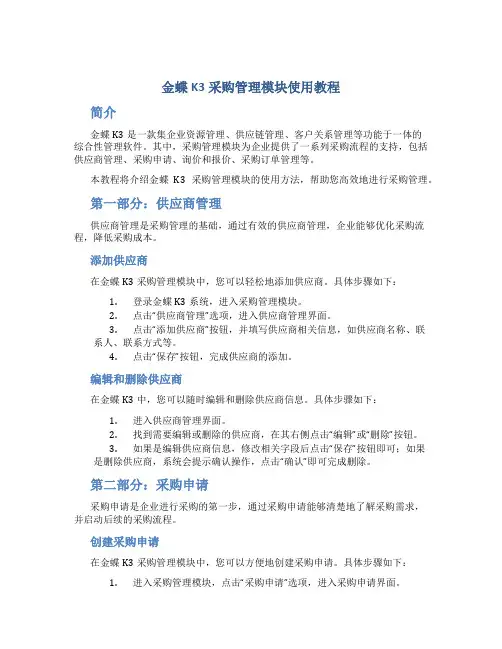
金蝶K3采购管理模块使用教程简介金蝶K3是一款集企业资源管理、供应链管理、客户关系管理等功能于一体的综合性管理软件。
其中,采购管理模块为企业提供了一系列采购流程的支持,包括供应商管理、采购申请、询价和报价、采购订单管理等。
本教程将介绍金蝶K3采购管理模块的使用方法,帮助您高效地进行采购管理。
第一部分:供应商管理供应商管理是采购管理的基础,通过有效的供应商管理,企业能够优化采购流程,降低采购成本。
添加供应商在金蝶K3采购管理模块中,您可以轻松地添加供应商。
具体步骤如下:1.登录金蝶K3系统,进入采购管理模块。
2.点击“供应商管理”选项,进入供应商管理界面。
3.点击“添加供应商”按钮,并填写供应商相关信息,如供应商名称、联系人、联系方式等。
4.点击“保存”按钮,完成供应商的添加。
编辑和删除供应商在金蝶K3中,您可以随时编辑和删除供应商信息。
具体步骤如下:1.进入供应商管理界面。
2.找到需要编辑或删除的供应商,在其右侧点击“编辑”或“删除”按钮。
3.如果是编辑供应商信息,修改相关字段后点击“保存”按钮即可;如果是删除供应商,系统会提示确认操作,点击“确认”即可完成删除。
第二部分:采购申请采购申请是企业进行采购的第一步,通过采购申请能够清楚地了解采购需求,并启动后续的采购流程。
创建采购申请在金蝶K3采购管理模块中,您可以方便地创建采购申请。
具体步骤如下:1.进入采购管理模块,点击“采购申请”选项,进入采购申请界面。
2.点击“新建采购申请”按钮,并填写相关信息,如申请人、申请日期、采购物品等。
3.点击“保存”按钮,完成采购申请的创建。
审批采购申请在金蝶K3中,采购申请需要经过审批流程才能进一步操作。
具体步骤如下:1.进入采购申请界面。
2.找到需要审批的采购申请,在其右侧点击“审批”按钮。
3.根据企业的审批流程,选择相应的审批人,并填写审批意见。
4.点击“通过”或“驳回”按钮,完成采购申请审批。
第三部分:询价和报价询价和报价是采购过程中非常重要的一环,通过询价和报价能够获取供应商的最新报价,进而选择最合适的供应商。
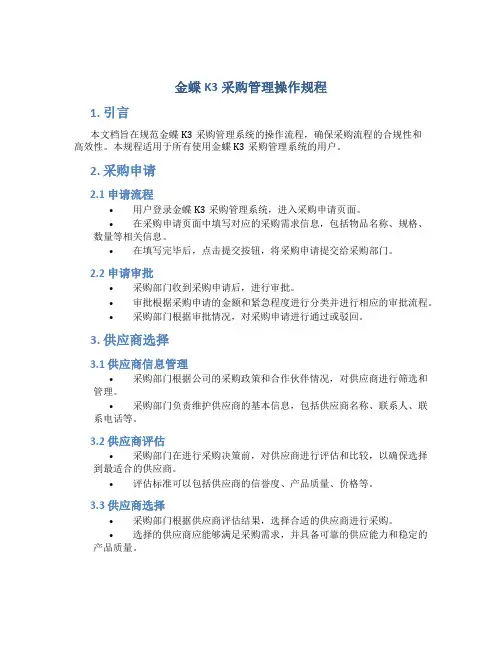
金蝶K3采购管理操作规程1. 引言本文档旨在规范金蝶K3采购管理系统的操作流程,确保采购流程的合规性和高效性。
本规程适用于所有使用金蝶K3采购管理系统的用户。
2. 采购申请2.1 申请流程•用户登录金蝶K3采购管理系统,进入采购申请页面。
•在采购申请页面中填写对应的采购需求信息,包括物品名称、规格、数量等相关信息。
•在填写完毕后,点击提交按钮,将采购申请提交给采购部门。
2.2 申请审批•采购部门收到采购申请后,进行审批。
•审批根据采购申请的金额和紧急程度进行分类并进行相应的审批流程。
•采购部门根据审批情况,对采购申请进行通过或驳回。
3. 供应商选择3.1 供应商信息管理•采购部门根据公司的采购政策和合作伙伴情况,对供应商进行筛选和管理。
•采购部门负责维护供应商的基本信息,包括供应商名称、联系人、联系电话等。
3.2 供应商评估•采购部门在进行采购决策前,对供应商进行评估和比较,以确保选择到最适合的供应商。
•评估标准可以包括供应商的信誉度、产品质量、价格等。
3.3 供应商选择•采购部门根据供应商评估结果,选择合适的供应商进行采购。
•选择的供应商应能够满足采购需求,并具备可靠的供应能力和稳定的产品质量。
4. 采购合同管理4.1 合同签订•采购部门与供应商进行合同谈判,确保双方能够达成一致。
•确定合同内容包括采购物品、数量、价格、交付方式等。
•签订合同后,将合同存档并备份,确保合同的安全性和可查询性。
4.2 合同执行•采购部门与供应商共同履行合同,监督和管理供应商的交货和质量情况。
•采购部门可根据合同约定进行验收,确保供应商交付的物品符合合同要求。
4.3 合同变更•如果在合同执行过程中发生了变更情况,采购部门需要与供应商进行协商,并及时更新合同内容。
•合同变更应经过相关部门的批准,并做好相应的合同变更记录。
5. 采购执行5.1 采购订单生成•采购部门根据已经签订的采购合同和采购需求,生成采购订单。
•采购订单包括物品名称、规格、数量、交付日期等详细信息。

金蝶k3采购订单含税单价,下推收料单含税金蝶K3采购订单含税单价和下推收料单含税单价是企业采购管理中非常重要的两个概念。
在采购物料时,企业需要对采购单价进行计算,考虑到税率等因素,含税单价成为了企业采购管理中必不可少的概念。
金蝶K3是一款管理软件,通过其采购管理模块,可以轻松地创建采购订单,并设置采购物料的含税单价。
在采购订单完成后,企业需要进行收料,此时可以通过K3系统下推收料单,并在其中设置收料物料的含税单价。
对于K3采购订单和下推收料单的含税单价设置,需要考虑税率、折扣和其他费用等因素。
在K3系统中,可以通过设置采购定价表、收料定价表等来方便地管理含税单价。
此外,在K3系统中,还可以进行采购单价的调整和审核,确保采购过程的准确性和合规性。
总之,金蝶K3采购订单含税单价和下推收料单含税单价是企业采购管理中必须掌握的概念,通过K3系统的配合,可以使企业采购管理更加高效、准确。
实用标准(一)采购管理1、系统概述:采购管理系统,是通过采购申请、采购订货、进料检验、仓库收料、采购退货、购货发票处理、供应商管理、价格及供货信息管理、订单管理、质量检验管理等功能综合运用的管理系,对采购物流和资金流的全过程进行有效的双向控制和跟踪,实现完善的企业物资供应信息管理。
该系统可以独立执行采购操作;与供应链其他子系统、应付款管理系统等其他系统结合运用,将能提供更完整、全面的企业物流业务流程管理和财务管理信息。
2、方案流程:3、方案描述3.1 采购价格管理采购管理系统提供采购价格管理、供应商供货信息等多方面的内部控制手段,从而保证企业进行规范化的运作以及相关业务政策强有力的执行。
对于采购价格,系统提供物料基本采购价格、组合的复杂采购价格,可以满足企业对采购价格灵活管理的需求,另外系统还提供最高限价控制等多种控制手段;3.2 采购订单管理采购部门业务员根据已审核的采购申请单,编制采购订单,经与供应商协商后,下达给供应商作为订货依据。
订单处理作为核心作业,既是采购业务的起点,又将采购管理与物料需求管理无缝连接起来。
3.3采购入库单管理公司可以根据实际情况定义采购流程,采购入库及退货流程可分为如下几种:3.3.1由采购部门业务员根据供货方沟通协调的情况编制收料通知单,审核后下达给仓管员;仓管员根据收料通知单接收货物,编制外购入库单,接收入库:采购订单—收料通知—外购入库;3.3.2 仓管员根据采购订单接收货物,编制外购入库单,接收入库:采购订单—外购入库;3.3.3 当物料在生产过程中发现物料不合格或需它原因需要退回时,可执行以下业务流程:外购入库—红字外购入库;由仓管员根据原外购入库单编制红字入库,审核并安排退料;3.3.4 或采购部门业务员根据原收料退知单编制退料通知单,审核后下达给仓管部门;仓管员根据退料通知单编制红字入库单,审核并安排退料:收料通知—退料通知—红字外购入库;3.4 采购发票管理可以根据采购入库单关联生成发票,并将发票信息传递到财务会计中应付款管理模块,进行应付账款等业务的处理。
金蝶K3 采购价格管理按钮灰色简介金蝶K3是一款功能强大的企业管理软件,用于帮助企业实现业务的数字化、自动化管理。
在金蝶K3的采购模块中,采购价格管理功能是非常重要的一项功能。
然而,有些用户反馈称在他们的软件界面中,采购价格管理按钮的颜色变为了灰色,无法正常使用。
本文将首先介绍金蝶K3的采购价格管理功能的意义和作用,然后探讨为何会出现按钮灰色的情况,并给出解决方案。
采购价格管理的意义和作用采购价格管理是指对企业采购过程中涉及到的各种价格进行维护、控制和管理的过程。
它包括供应商价格维护、采购价格审批、采购价格调整等功能。
采购价格管理的作用主要有以下几点:1.实现采购成本的控制和优化:通过对采购价格进行维护和调整,企业可以更好地控制采购成本,提高采购效益。
2.提高采购过程的透明度和合规性:通过对采购价格的审批和调整记录,企业可以在采购过程中保持透明度,并确保采购活动的合规性。
3.为采购决策提供参考:通过分析和比较不同供应商的价格,企业可以更好地选择合适的供应商,并为采购决策提供参考依据。
综上所述,采购价格管理是企业采购过程中不可或缺的重要功能。
按钮灰色的原因及解决方案可能的原因1.权限限制:金蝶K3中的各项功能都有相应的权限设置,如果用户没有相应的权限,就无法使用该功能。
可能是因为您的用户权限不足,所以采购价格管理按钮显示为灰色。
2.数据未完全加载:有时候,金蝶K3界面上的某些按钮在数据未完全加载完成之前会显示为灰色。
可能是因为您的数据加载不完全,导致采购价格管理按钮无法点击。
解决方案1.检查用户权限:首先,您需要联系系统管理员或具有权限管理权限的用户,检查您的用户权限是否具备采购价格管理功能的使用权限。
如果没有相应的权限,请求管理员给予您相应的权限。
2.重新加载页面:如果您有相应的权限,但采购价格管理按钮仍然灰色,您可以尝试刷新或重新加载页面。
有时候,金蝶K3界面的数据加载可能会出现问题,重新加载页面可能会解决按钮灰色的问题。
浙江名芯半导体科技有限公司K3系统采购管理系统最终用户培训手册一.目的将名芯公司的采购业务灵活的应用到K3系统当中。
通过MRP运算产生的采购申请单产生订单及外购入库录入情况,来跟踪采购订单执行情况二.适用范围可以应用供应商供货信息、采购订单、外购入库、购货发票、采购费用发票三.流程及说明四.操作说明1.采购价格管理维护(暂不采用)作用:采购价格管理意思为某供应商供应某种材料的价格,可以反映到采购订单,也可提供对比信息,如某物料的所有供应商供货的价格比、供应商历史价格比较等信息。
录入部门:采购部,审核部门:财务部供应商供货信息维护的路径:K3主控台>供应链>采购管理>供应商管理>采购价格管理K3主控台>系统设置>基础资料>采购管理>采购价格管理a.可以按物料、供应商两种方法来维护采购价格管理维护方式:单条维护(直接点击新增),批量维护(只有在点击在类别上才可以进行批量维护)b.供应商代码及名称、物料代码、名称、规格:表示该供应商可以供应该物料;单位:表示供货采用的计量单位;订货量从、订货量到:不同的供货量可能价格不同,默认为0.00代表所有范围;单价类型:默认,采购单价(对应采购订单),委外加工价(对应委外加工任务单)报价:供应商供应此物料的价格;币别:供应商供应此物料所采用的计价币别,默认为记账本位币;拆扣率;供应货供应此物料采用的折扣,反应到采购订单上的斩扣率;订货提前期:从订货到入库所需的时间;生效日期、失效日期:即该采购价格信息的有效日期段;采购价格信息只有审核后方有效,修改已审核的信息需先进行反审核;2.采购申请单维护(暂不采用)A.采购申请单主要处理名芯公司外购材料的采购申请业务。
A1 手工录入路径:K3主控台>供应链>采购管理>采购申请>采购申请单-新增采购申请单序时簿中也可以点击新增主要内容有:使用部门,申请人,生产通知单,型号,订单数量,采购申请单号,申请采购日期,申请采购的所有物料,物料名称,规格型号,单位,数量,供应商A2 检查MRP产生的采购申请单是否正确:检查内容有:供应商与物料是否一致,物料是否齐全,数量是否正确.不正确需反馈给生产供应部进行相关维护后再关联生成.路径:K3主控台>供应链>采购管理>采购申请>采购申请单-维护首选查找到运算出来的采购申请单,设置合适的过滤条件可以更快更准确地得到想到的结果A3 如确认无误后,可下推生成采购订单,按SHIFT或CTRL键选择好一个供应商的采购申请单后,点击系统菜单栏上的<下推>-生成采购订单再点击生成,则转入采购订单录入界面,会把采购申请单上的所有信息及供应商供货价格信息全部显示在采购订单上,3采购订单录入(估价时可自动取订单价格)作用:记录采购部供应商下单的信息,做为采购部的主要业务之一,在K3中录入采购订单,可以统计采购的汇总情况及明细情况,并根据仓库的反馈信息,提供采购执行情况汇总及明细。
金蝶K3采购管理系统手册简介金蝶K3采购管理系统是一套集成化、全面覆盖采购流程的企业级管理软件。
该系统集成了采购需求管理、供应商管理、采购订单管理、采购合同管理等功能模块,帮助企业实现规范化、高效化的采购流程管理。
本手册旨在向用户介绍金蝶K3采购管理系统的使用方法和操作步骤,以便用户能够快速掌握系统的各项功能,并能够正确地使用系统完成日常的采购管理工作。
系统登录使用金蝶K3采购管理系统前,用户需要先登录系统。
登录系统的步骤如下:1.打开系统登录界面。
2.输入用户名和密码。
3.点击“登录”按钮。
如果用户名和密码输入正确,系统将成功登录,并打开主页面,否则将提示用户名或密码错误,请重新输入。
主页面系统登录成功后,将打开主页面,主页面包含了系统的各个功能模块的入口,用户可以根据自己的需求点击相应模块进入。
采购需求管理金蝶K3采购管理系统支持采购需求的管理,用户可以通过系统来提交、审批和跟踪采购需求。
提交采购需求1.在主页面点击“采购需求管理”模块。
2.在采购需求管理页面,点击“新增采购需求”按钮。
3.在新增采购需求页面,填写采购需求的相关信息,如采购商品、数量、预算等。
4.点击“提交”按钮,将采购需求提交到系统。
审批采购需求1.在主页面点击“采购需求管理”模块。
2.在采购需求管理页面,找到待审批的采购需求。
3.点击需要审批的采购需求,进入审批页面。
4.根据需求进行审批操作,点击“批准”或“驳回”按钮。
跟踪采购需求1.在主页面点击“采购需求管理”模块。
2.在采购需求管理页面,找到需要跟踪的采购需求。
3.点击需要跟踪的采购需求,查看采购需求的详细信息,如采购状态、审批进度等。
供应商管理金蝶K3采购管理系统支持供应商的管理,用户可以通过系统来录入、查询和维护供应商的相关信息。
录入供应商信息1.在主页面点击“供应商管理”模块。
2.在供应商管理页面,点击“新增供应商”按钮。
3.在新增供应商页面,填写供应商的相关信息,如供应商名称、联系人、联系方式等。
金蝶K3采购订单管理流程引言金蝶K3是一款集成化的企业管理软件,提供了全面的业务流程管理解决方案。
其中,采购订单管理是企业日常运营中至关重要的环节之一。
本文将介绍金蝶K3中的采购订单管理流程,并详细说明每个环节的具体操作步骤。
1. 采购需求确认在采购订单管理流程中,首先需要进行采购需求确认。
采购人员根据企业的实际需求,确定需要采购的物料类型、数量、供应商等信息。
1.登录K3系统,进入采购订单管理界面。
2.点击“新增采购订单”按钮,填写采购订单相关信息,如采购组织、采购类型、采购部门等。
3.在订单明细栏中,填写需要采购的物料信息,包括物料编码、数量、单价等。
4.根据需要,选择供应商,并填写供应商相关信息,如联系人、联系方式等。
5.确认订单信息无误后,点击“保存”按钮,生成采购订单。
2. 采购订单审批采购订单生成后,需要进行审批流程,确保采购行为符合企业的规定和标准。
1.采购订单生成后,系统自动将订单发送至审批流程中。
2.审批人员登录金蝶K3系统,进入审批管理界面。
3.点击待审批的采购订单,查看订单详细信息。
4.根据企业的审批规定,对采购订单进行审批操作,包括同意、驳回等。
5.在审批过程中,可以对订单进行备注和意见的填写,以便与其他相关人员进行沟通和协作。
6.完成审批操作后,点击“提交”按钮,将订单发送给下一级审批人员(如果有)或完成审批流程。
3. 采购订单执行经过审批后,采购订单进入执行阶段。
采购人员需按照采购订单的要求,与供应商进行物料的采购和交付工作。
1.采购人员登录金蝶K3系统,进入采购订单管理界面。
2.点击已审批通过的采购订单,查看订单详细信息。
3.根据订单要求,与供应商沟通物料的采购和交付事宜,确保订单能够按时、按量交付。
4.在采购过程中,可以记录物料的采购情况,如物料的到货时间、数量等信息。
5.采购完成后,将采购情况更新至系统中,以便进行后续的跟踪和统计。
4. 采购订单结算采购订单交付后,需要进行结算工作,包括供应商的付款和相关财务凭证的处理。
3.1.1 采购价格维护无论供应链系统处于初始化阶段还是正常阶段,用户都可以在系统主界面上单击【系统设置】→【基础资料】→【采购管理】→【采购价格管理】来进行采购价格资料的设置、维护和查询工作。
操作界面如所示:图3-1如图3-1所示:在操作界面左边是现有供应商或物料的分级列表显示,在基础系统每增加一个供应商或物料,就可以在此即时显示,并可使用左上方的【供应商】或【物料】,就可以将该分级列示在供应商资料和物料资料之间转换;界面右边显示的是针对某一确定供应商或物料的供应价格和限价信息。
在这个界面,用户就可以使用相关的按钮和菜单条进行供应商采购价格的增、删、改等一系列操作了。
✓增加采购价格在初次进入上述操作界面时,采购价格是空白的,因此首要工作就是增加采购价格。
录入方法是针对不同供应商、不同物料、不同数量段、不同币别确定供应商供货报价信息。
在操作界面上新增采购价格的方法有三种,即首先将光标移至某个具体供应商或物料条目上,然后(1)单击工具栏上的【新增】;(2)选择【编辑】→【增加采购价格】;(3)直接使用快捷键Ctrl+N;都可以调出“采购价格新增”界面。
采购价格管理既可以按供应商显示的采购价格新增界面,也可以按物料显示的采购价格新增界面,两种录入方法的效果都是一样的,用户可以选择任一种方式录入。
如以按选择供应商新增采购价格的方式为例介绍录入内容和方法:表3-1注意:1、这个报价的性质是根据【供应链】→【采购管理】→【供应商管理】→【采购价格参数设置】中<采购价格管理资料含税>的选项决定的:如果选中该选项,则采购价格管理中的价格、采购最高限价、物料中的采购价格都定义为含税单价;否则都为不含税单价。
2、在“采购价格管理”界面分别使用【供应商】或【物料】,就会发现在按供应商、按物料选择的界面上显示了同一条新增的采购价格。
这样,系统中就保存了详细的供货价格信息,这种信息针对不同供应商、不同物料、不同数量段、不同币别唯一确定的报价信息。
✓修改采购价格对已保存的采购价格进行修改,可以使用下列方法:先在“采购价格管理”界面左边选中某个供应商,再在界面右边选择其中的某一条采购价格,然后(1)单击工具栏上的【修改】;(2)选择【编辑】→【修改】;(3)直接使用快捷键Ctrl+M;(4)直接双击该条记录;都可以调出“采购价格管理修改”界面。
在该界面上,<供应商代码>、<供应商名称>、<物料代码>、<物料名称>、<规格型号>等属性全部锁定,用户只能就<单位>、<订货量(从)>、<订货量(到)>、<单价类型>、<报价>、<币别>、<折扣率>、<订货提前期>、<生效日期>、<失效日期>、<备注>等项进行修改。
录入完毕,使用【保存】后退出“采购价格管理”修改界面。
✓删除采购价格由于资料废弃或其它原因,需要删除存在的采购价格,可以使用下列方法:先在“采购价格管理”界面左边选中某个供应商,再在界面右边选择其中的某一条采购价格,然后(1)单击工具栏上的【删除】;(2)选择【编辑】→【删除】;(3)直接使用快捷键Ctrl+D,系统会提示“您确信要删除所选的采购价格吗?”,如果确定,则单击【是】,则该条采购价格被删除;否则单击【否】,则删除指令取消,回到原操作界面。
✓审核、反审核采购价格需要审核采购价格时,先在“采购价格管理”界面左边选中某个供应商,再在界面右边选择其中的某一条采购价格,然后(1)使用工具栏上的【审核】按钮;(2)选择【编辑】→【审核】,如果该记录未审核,则系统会将该条采购价格审核并提示“审核成功”;如果该条记录已被审核。
则系统会提示“该条记录已经审核!”需要反审核采购价格时,先在“采购价格管理”界面左边选中某个供应商,再在界面右边选择其中的某一条采购价格,然后(1)使用工具栏上的【反审】按钮;(2)选择【编辑】→【反审】,如果该记录已审核,则系统会将该条采购价格审核并提示“反审核成功”;如果该条记录还未被审核。
则系统会提示“该条记录还未被审核!”注意:(1)由于只有已审核的记录才能在单据查询并携带出单价,如果用户希望录入的资料马上生效,请及时进行审核。
(2)系统提供了“采购价格管理批量新增后自动审核”的选项,用户如果需要批量新增的记录能马上生效,则可以选中该选项,则批量新增后,只要批量新增的操作员有审核的权限,系统会自动审核刚才所新增的价格资料。
✓批量增加采购价格批量增加采购价格管理是为了减轻用户新增采购价格的工作量,而提供的一个方便性功能,进行批量处理的方法有两种,一种是按供应商组批量新增,一种是按物料组新增。
下面逐一介绍:➢按供应商组新增首先需将光标移到供应商组(根目录组及明细组都可以,但不能是明细供应商)的位置上,然后(1)选择【编辑】→【批量处理】→【批量新增】菜单;(2)点右键,在弹出的右键菜单中,选择【批量新增】。
批量新增的界面与单个新增基本一致,只是供应商代码及名称栏显示的是用户光标所在供应商组的代码及名称,如:图3-2批量新增的规则与单个新增基本一致,主要涉及到以下两方面:(1)如果有物料的采购价格中已存在供应商、计量单位、单价类型、币别、数量段(包括从和到)、生效日期、失效日期与所需新增的采购价格和其计量单位完全一致的记录,则不再重新对该物料的采购价格进行重复追加,直接跳过该物料即可;(2)如果已有采购价格中物料、币别、数量段(包括从和到)、报价时间、是否有效与所需新增的采购价格只是部分相同,则直接追加在该供应商现有采购价格的后面;(3)如果启用最高限价预警,批量新增时对于高于限价的记录会逐一提示。
批量新增完后,系统会针对有效操作,弹出提示框,给予用户“本次操作共新增多少条记录!”的提示信息。
(4)如果选中“采购价格管理批量新增后自动审核”选项,则批量新增后,如果批量新增人有审核权限,则会对刚才新增的记录进行自动审核。
➢按物料组批量新增按物料组批量新增是对所选中的物料组中的所有物料都新增同一供应商的价格资料,方法如下:首先需将光标移到物料组(根目录组及明细组都可以,但不能是明细物料)的位置上,然后(1)选择【编辑】→【批量处理】→【批量新增】菜单;(2)点右键,在弹出的右键菜单中,选择“批量新增”。
批量新增的界面与单个新增基本一致,只是物料代码及名称栏显示的是用户光标所在物料组的代码及名称,如:图3-3批量新增的规则与单个新增基本一致,主要涉及到以下两方面:(1)如果有物料的采购价格中已存在供应商、计量单位、单价类型、币别、数量段(包括从和到)、生效日期、失效日期与所需新增的采购价格和其计量单位完全一致的记录,则不再重新对该物料的采购价格进行重复追加,直接跳过该物料即可;(2)如果已有采购价格中物料、币别、数量段(包括从和到)、报价时间、是否有效与所需新增的采购价格只是部分相同,则直接追加在该供应商现有采购价格的后面;(3)如果启用最高限价预警,批量新增时对于高于限价的记录会逐一提示。
批量新增完后,系统会针对有效操作,弹出提示框,给予用户“本次操作共新增多少条记录!”的提示信息。
(4)如果选中“采购价格管理批量新增后自动审核”选项,则批量新增后,如果批量新增人有审核权限,则系统会对刚才新增的记录进行自动审核。
注意:由于按物料组批量新增是对同一组内的不同物料新增同一供应商的采购价格,批量录入只能支持基本计量单位记录的录入;另外,新增的记录录入的失效日期必须大于等于生效日期。
✓批量修改采购价格批量修改采购价格也是为了减轻用户维护价格资料的工作量,而提供的一个方便性功能,进行批量修改的方法有两种,一种是按供应商组修改,一种是按物料组修改,详细见下:➢按供应商组修改首先需将光标移到供应商组(根目录组及明细组都可以,但不能是明细供应商)的位置上,然后(1)选择【编辑】→【批量处理】→【批量修改】菜单;(2)点右键,在弹出的右键菜单中,选择【批量修改】。
批量修改的界面与单个修改略有不同,批量修改界面除了供应商代码与名称不同外,物料代码及订货范围、币别等内容均需要用户手工填写,并且取消了单个修改界面的翻页按钮,至于修改的内容栏都是一样的。
批量修改是由用户录入其想批量修改的物料采购价格的条件,系统在用户所选范围内搜索出匹配的记录进行修改,具体规则主要包括两方面:(1)只有找到供应商、数量段(包括从和到)、币别、单价类型均与用户手工录入内容完全一致、计量单位为基本计量单位且未审核的记录时,才对其报价、折扣率、生效日期、失效日期、备注进行刷新,否则跳过;(2)如果某个物料有多条单位为基本计量单位且数量段、币别、是否有效与所录入内容一致的记录,只对生效日期最新的记录进行刷新;批量修改完后,系统会针对有效操作,弹出提示框,给予用户“本次操作共修改多少条记录!”的提示信息。
➢按物料组修改首先需将光标移到物料组(根目录组及明细组都可以,但不能是明细物料)的位置上,然后(1)选择【编辑】→【批量处理】→【批量修改】菜单;(2)点右键,在弹出的右键菜单中,选择【批量修改】。
批量修改的界面与单个修改略有不同,可以看出批量修改界面除了物料代码与名称不同外,计量单位栏是锁定的,另外供应商代码及订货范围、币别等内容均需要用户手工填写,并且取消了单个修改界面的翻页及审核等按钮,至于修改的内容栏都是一样的。
批量修改是由用户录入其想批量修改的物料采购价格的条件,系统在用户所选范围内搜索出匹配的记录进行修改,具体规则主要包括两方面:(1)只有找到供应商、数量段(包括从和到)、币别、单价类型均与用户手工录入内容完全一致、计量单位为基本计量单位且未审核的记录时,才对其报价、折扣率、生效日期、失效日期、备注进行刷新,否则跳过;(2)如果某个物料有多条单位为基本计量单位且数量段、币别、是否有效与所录入内容一致的记录,只对生效日期最新的记录进行刷新;批量修改完后,系统会针对有效操作,弹出提示框,给予用户“本次操作共修改多少条记录!”的提示信息。
注意:由于审核后的记录不允许修改,故批量修改只会对未审核的记录起作用。
✓批量删除采购价格批量删除价格资料也是为了减轻用户维护价格资料的工作量,而提供的一个方便性功能,进行批量删除的方法同样包括按物料和按供应商两种,下面分别介绍。
➢按供应商组删除首先需将光标移到供应商组(根目录组及明细组都可以,但不能是明细供应商)的位置上,然后(1)选择【编辑】→【批量处理】→【批量删除】菜单;(2)点右键,在弹出的右键菜单中,选择【批量删除】。
批量删除给用户提供了一个录入删除条件的界面,界面如:图3-4用户录入删除条件后,点该界面删除按钮,系统会在用户所选择供应商资料的范围内根据其录入条件进行搜索,找出符合条件记录后,会给予提示,用户单击【是】,则可以执行删除操作,单击【否】,则不会继续执行删除操作,直接返回批量删除界面如。